Evernote for Androidのアプリケーションが新しく(4.0)なってから、ノートブックをオフラインで閲覧するための方法がイマイチ解っていなくて、『プレミアム状態かどうかを判別して自動的にノートブックをオフライン保存している』という都合の良い仕様と思い込んでいたのだけれど、実は不正解で、正しくはノートブック毎にサブメニューを表示させて、オフライン同期のメニューを選択する必要があった。
■ノートブック一覧の三角形をタップする
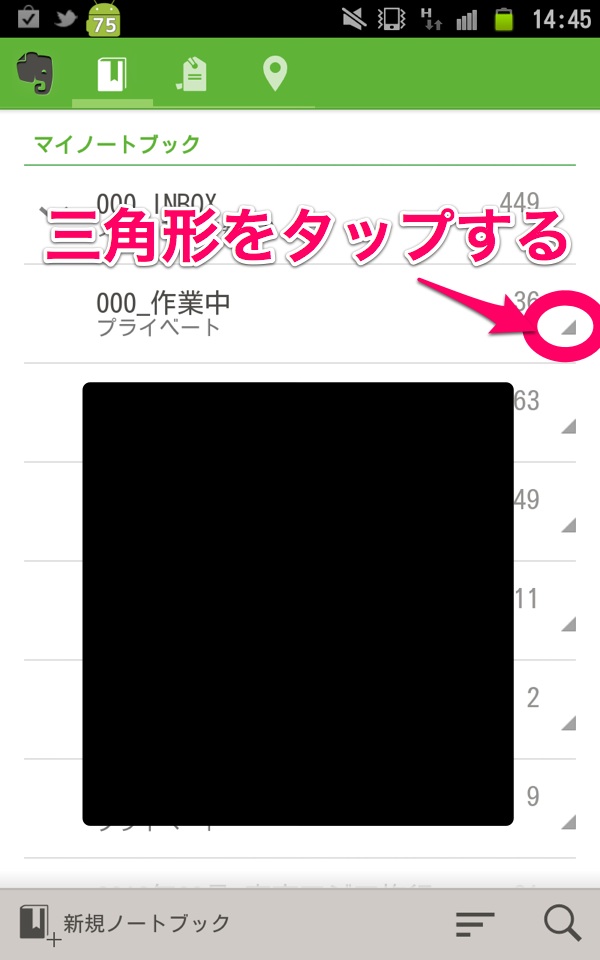
■サブメニューの『オフライン同期をする』を選択する
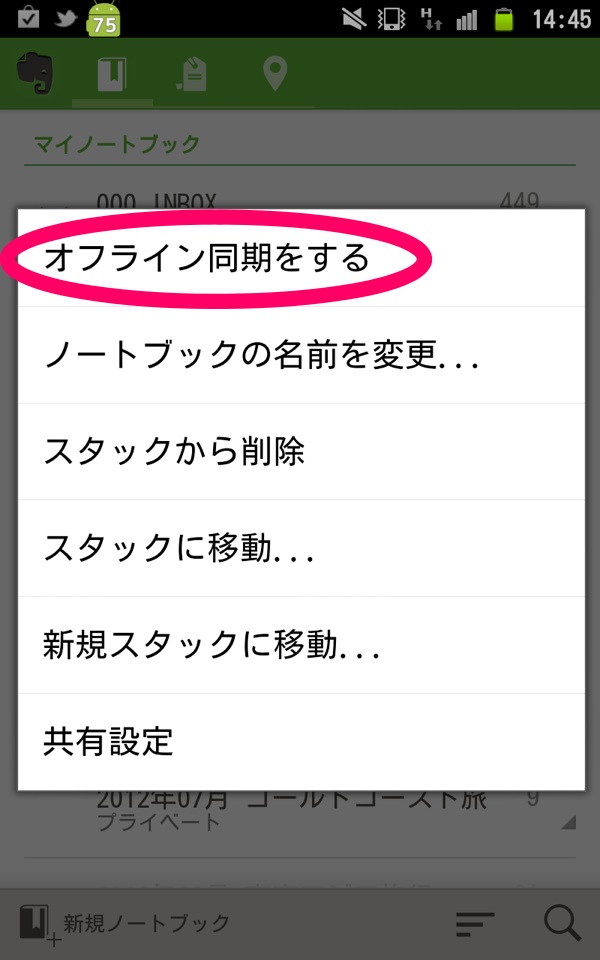
上記の操作を行う事で初めて、ノートブックがオフラインで保存される対象になる事がわかった(^ ^;
実はこの設定方法に気づいたのは、Evernoteの設定画面をよくよく見ていると『オフラインアクセスを設定』という項目に、
ノートブックリストに移動し、ノートブックの横にある三角形をタップして「オフライン同期をする』を選択
と思い切り記載されていたからで、これをちゃんと読むまで気がつかなかった(^ ^;
それにしても、『大量のノートブックを全部オフライン同期にする』という使い方をする場合、個別のノートブックに対してサブメニューから辿ってオフライン同期を設定する必要があるので、手間。
全体的に、どちらかと言えばEvernote for Android向けの4.0よりもiOS向けの現行バージョンだったり、Evernote for Androidの3.x系統の方が好みだったりするので、Evernote for Androidの4.0以降のバージョンは何だか使いにくい。と思っていたり。
とはいえ、古いバージョンのアプリケーションは基本的にはメンテナンスやアップデートされる事は無いので、新しいバージョンを使うほか無いのかなぁ…というのは少々残念なところ。
Evernote for AndroidのダウンロードはGoogle Playより
Evernote – Google Play の Android アプリ